Работа с ZIP-папки
Windows Vista, както и предшественика си Windows XP, го прави удобен за работа с архиви в ZIP формат. Той ги описва като папки, така че да не може дори да предполагам какво има вътре в архива.
За да запишете файлове в нова ZIP-папка (с други думи, да ги архивирате), изберете ги, щракнете с десния бутон върху някоя от избраните обекти и изберете Изпрати на контекстното меню. ZIP-сгъстен папка. В резултат на това до обекти, ще бъдат архивирани икона ZIP-папка
Наименование ZIP-папка ще бъде същото като името на обекта, на който с десния бутон.
С ZIP-папка, която може да работи както със стандартна папка: преместване, копиране, изтриване на обекти, ако то влезе в архива, те ще бъдат компресирани автоматично. Имайте предвид, че когато плъзнете файл в един ZIP-папка ще бъдат копирани. Ако искате да преместите файла във файла, задръжте натиснат клавиша Shift.
Ако решите да разархивирате ZIP-папка (т.е. да се извлече от него обекти), който може да се използва по два начина: или чрез просто плъзгане и пускане от архива някъде в друга папка или с помощта на специална магьосник. С влачене и пускане трябва да бъде проблем. Занимаваме се с капитана.
Кликнете на ZIP-папката, щракнете с десния бутон и изберете Extract All контекстното меню. В прозореца, който се отваря (фиг. 3.18) предлага пътя до папката, където файловете ще бъдат извлечени.
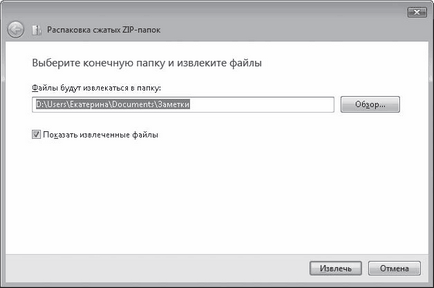
Фиг. 3.18. Магистър разархивирайте компресирани ZIP-папки
Имайте предвид, икона ZIP-папка се вижда само ако компютърът ви не разполага с програма за архивиране (например WinZIP или WinRAR). Ако е инсталирана такава програма, тя ще се покаже иконата за архив.
можете да изберете друга папка, като щракнете върху бутона Преглед, ако желаете. След това кликнете върху бутона Extract и изчакайте, докато процесът е завършен. Извлечените файлове ще бъдат показани в прозореца на Explorer.
Споделяне на страницата
Свързани статии
